ดูวิธีใช้ Gamepad API เพื่อยกระดับเกมบนเว็บของคุณ
Easter Egg ในหน้าออฟไลน์ของ Chrome เป็นหนึ่งในความลับที่แย่ที่สุดในประวัติศาสตร์ ([citation needed]
แต่เราก็ยังคงอ้างสิทธิ์เพื่อสร้างความน่าสนใจ) หากกดปุ่มSpace หรือแตะไดโนเสาร์ในอุปกรณ์เคลื่อนที่
หน้าออฟไลน์จะกลายเป็นเกมอาร์เคดที่เล่นได้ คุณอาจทราบว่า
คุณไม่จำเป็นต้องออฟไลน์เมื่อต้องการเล่นเกม ใน Chrome คุณเพียงแค่ไปที่ about://dino หรือหากคุณเป็นผู้เชี่ยวชาญด้านเทคโนโลยี ให้ไปที่ about://network-error/-106 แต่คุณทราบไหมว่ามีการเล่นเกมไดโนเสาร์บน Chrome 270 ล้านครั้งทุกเดือน
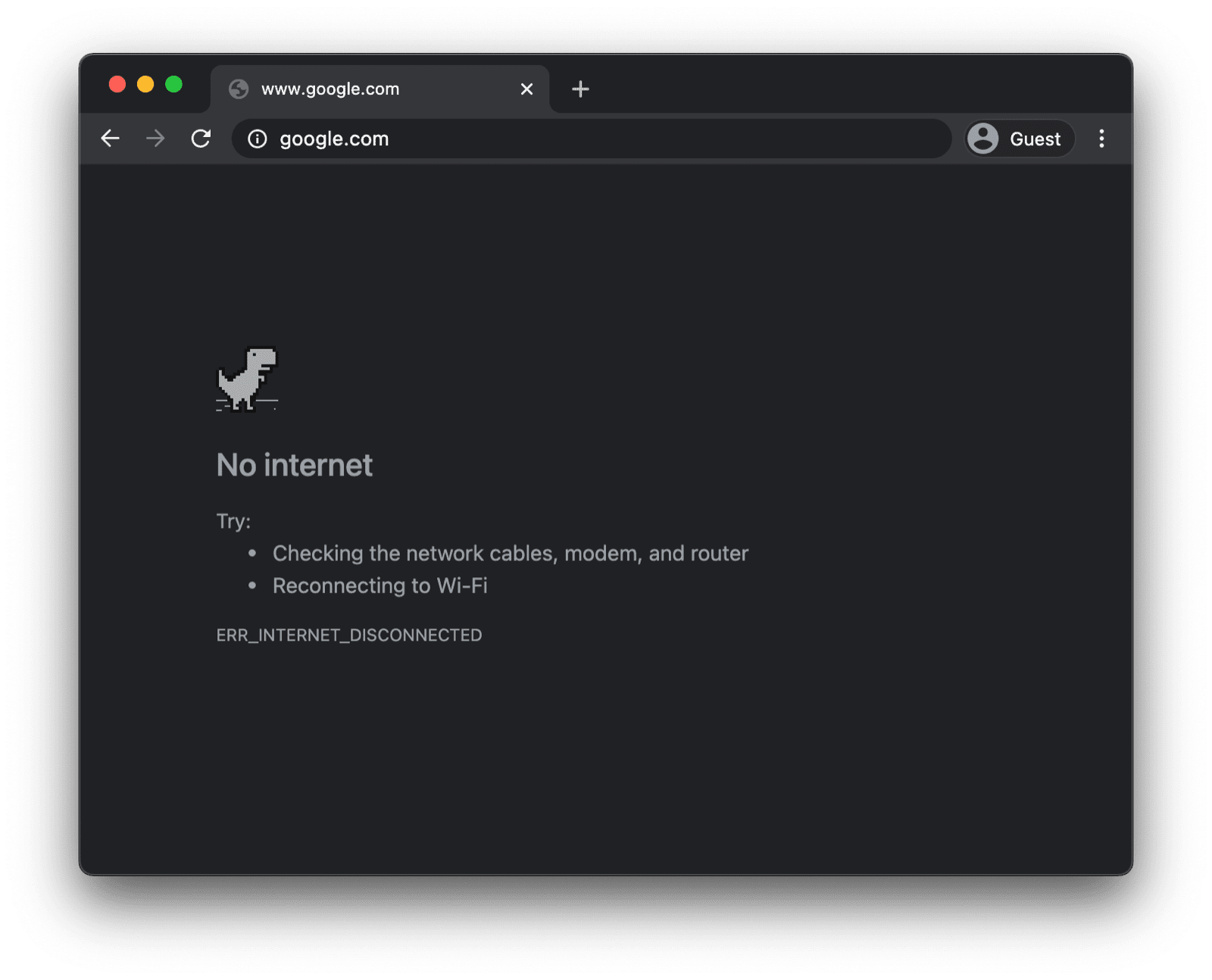
อีกข้อเท็จจริงหนึ่งที่อาจมีประโยชน์มากกว่าและคุณอาจไม่ทราบคือใน โหมดอาร์เคด คุณสามารถเล่นเกมด้วยเกมแพดได้ การรองรับเกมแพดได้รับการเพิ่มเข้ามาเมื่อประมาณ 1 ปีที่แล้ว ณ เวลาที่เขียนบทความนี้ในคอมมิตโดยReilly Grant อย่างที่คุณเห็น เกมนี้เป็นโอเพนซอร์สอย่างเต็มรูปแบบเช่นเดียวกับโปรเจ็กต์ Chromium อื่นๆ ใน โพสต์นี้ ฉันต้องการแสดงวิธีใช้ Gamepad API
ใช้ Gamepad API
การตรวจหาฟีเจอร์และการรองรับเบราว์เซอร์
Gamepad API มีการรองรับเบราว์เซอร์ที่ยอดเยี่ยมในทุกแพลตฟอร์ม ทั้งเดสก์ท็อปและอุปกรณ์เคลื่อนที่ คุณตรวจหาว่าระบบรองรับ Gamepad API หรือไม่ได้โดยใช้ข้อมูลโค้ดต่อไปนี้
if ('getGamepads' in navigator) {
// The API is supported!
}
วิธีที่เบราว์เซอร์แสดงเกมแพด
เบราว์เซอร์จะแสดงเกมแพดเป็นออบเจ็กต์ Gamepad
Gamepad มีพร็อพเพอร์ตี้ต่อไปนี้
id: สตริงระบุสำหรับเกมแพด สตริงนี้ระบุแบรนด์หรือสไตล์ของ อุปกรณ์เกมแพดที่เชื่อมต่อdisplayId:VRDisplay.displayIdของVRDisplayที่เชื่อมโยง (หากเกี่ยวข้อง)index: ดัชนีของเกมแพดใน Navigatorconnected: ระบุว่าเกมแพดยังเชื่อมต่อกับระบบอยู่หรือไม่hand: การแจงนับที่กำหนดว่าถือคอนโทรลเลอร์ด้วยมือข้างใด หรือมีแนวโน้มที่จะถือด้วยมือข้างใดtimestamp: เวลาล่าสุดที่อัปเดตข้อมูลสำหรับเกมแพดนี้mapping: การแมปปุ่มและแกนที่ใช้สำหรับอุปกรณ์นี้ ไม่ว่าจะเป็น"standard"หรือ"xr-standard"pose: ออบเจ็กต์GamepadPoseแสดงข้อมูลท่าทางที่เชื่อมโยงกับตัวควบคุม WebVRaxes: อาร์เรย์ของค่าสำหรับแกนทั้งหมดของเกมแพด ซึ่งได้รับการทำให้เป็นมาตรฐานเชิงเส้นในช่วง-1.0–1.0buttons: อาร์เรย์ของสถานะปุ่มสำหรับปุ่มทั้งหมดของเกมแพด
โปรดทราบว่าปุ่มอาจเป็นแบบดิจิทัล (กดหรือไม่กด) หรือแบบแอนะล็อก (เช่น กด 78%) ด้วยเหตุนี้ ระบบจึงรายงานปุ่มเป็นออบเจ็กต์ GamepadButton ที่มีแอตทริบิวต์ต่อไปนี้
pressed: สถานะกดของปุ่ม (trueหากกดปุ่ม และfalseหากไม่ได้กดtouched: สถานะเมื่อแตะปุ่ม หากปุ่มตรวจจับการแตะได้ พร็อพเพอร์ตี้นี้จะเป็นtrueหากมีการแตะปุ่ม และเป็นfalseในกรณีอื่นๆvalue: สำหรับปุ่มที่มีเซ็นเซอร์แบบอนาล็อก พร็อพเพอร์ตี้นี้แสดงถึงปริมาณที่กดปุ่ม โดยปรับให้เป็นช่วง0.0–1.0แบบเชิงเส้นhapticActuators: อาร์เรย์ที่มีออบเจ็กต์GamepadHapticActuatorแต่ละรายการซึ่งแสดงถึงฮาร์ดแวร์การตอบสนองแบบสัมผัสที่มีอยู่ในคอนโทรลเลอร์
อีกสิ่งหนึ่งที่คุณอาจพบ ทั้งนี้ขึ้นอยู่กับเบราว์เซอร์และเกมแพดที่คุณมี
คือพร็อพเพอร์ตี้ vibrationActuator ซึ่งจะช่วยให้คุณใช้เอฟเฟกต์การสั่นได้ 2 แบบ
- Dual-Rumble: เอฟเฟกต์การตอบสนองแบบสัมผัสที่เกิดจากตัวกระตุ้นมวลหมุนเยื้องศูนย์ 2 ตัว โดยตัวกระตุ้นแต่ละตัวจะอยู่ในด้ามจับของเกมแพด
- การสั่นไกปืน: เอฟเฟกต์การตอบสนองแบบสัมผัสที่สร้างขึ้นโดยมอเตอร์อิสระ 2 ตัว โดยมีมอเตอร์ 1 ตัวอยู่ในไกปืนแต่ละอันของเกมแพด
ภาพรวมแบบแผนผังต่อไปนี้ซึ่งนำมาจากข้อกำหนดโดยตรง แสดงการแมปและการจัดเรียงปุ่มและแกนบนเกมแพดทั่วไป

การแจ้งเตือนเมื่อเชื่อมต่อเกมแพด
หากต้องการทราบว่าเมื่อใดที่เชื่อมต่อเกมแพด ให้รอฟังเหตุการณ์ gamepadconnected ที่ทริกเกอร์ในออบเจ็กต์
window เมื่อผู้ใช้เชื่อมต่อเกมแพด ซึ่งอาจเกิดขึ้นได้โดยใช้ USB หรือบลูทูธ
ระบบจะทริกเกอร์ GamepadEvent ที่มีรายละเอียดของเกมแพดในพร็อพเพอร์ตี้ gamepad ที่ตั้งชื่ออย่างเหมาะสม
ในส่วนต่อไปนี้ คุณจะเห็นตัวอย่างจากคอนโทรลเลอร์ Xbox 360 ที่ฉันมีอยู่ (ใช่ ฉันชอบ
เกมย้อนยุค)
window.addEventListener('gamepadconnected', (event) => {
console.log('✅ 🎮 A gamepad was connected:', event.gamepad);
/*
gamepad: Gamepad
axes: (4) [0, 0, 0, 0]
buttons: (17) [GamepadButton, GamepadButton, GamepadButton, GamepadButton, GamepadButton, GamepadButton, GamepadButton, GamepadButton, GamepadButton, GamepadButton, GamepadButton, GamepadButton, GamepadButton, GamepadButton, GamepadButton, GamepadButton, GamepadButton]
connected: true
id: "Xbox 360 Controller (STANDARD GAMEPAD Vendor: 045e Product: 028e)"
index: 0
mapping: "standard"
timestamp: 6563054.284999998
vibrationActuator: GamepadHapticActuator {type: "dual-rumble"}
*/
});
การแจ้งเตือนเมื่อเกมแพดถูกตัดการเชื่อมต่อ
การได้รับการแจ้งเตือนเมื่อเกมแพดตัดการเชื่อมต่อจะเกิดขึ้นในลักษณะเดียวกับวิธีตรวจหาการเชื่อมต่อ
คราวนี้แอปจะรอฟังเหตุการณ์ gamepaddisconnected โปรดสังเกตว่าในตัวอย่างต่อไปนี้
connected จะเปลี่ยนเป็น false เมื่อฉันถอดปลั๊กคอนโทรลเลอร์ Xbox 360
window.addEventListener('gamepaddisconnected', (event) => {
console.log('❌ 🎮 A gamepad was disconnected:', event.gamepad);
/*
gamepad: Gamepad
axes: (4) [0, 0, 0, 0]
buttons: (17) [GamepadButton, GamepadButton, GamepadButton, GamepadButton, GamepadButton, GamepadButton, GamepadButton, GamepadButton, GamepadButton, GamepadButton, GamepadButton, GamepadButton, GamepadButton, GamepadButton, GamepadButton, GamepadButton, GamepadButton]
connected: false
id: "Xbox 360 Controller (STANDARD GAMEPAD Vendor: 045e Product: 028e)"
index: 0
mapping: "standard"
timestamp: 6563054.284999998
vibrationActuator: null
*/
});
เกมแพดในลูปเกม
การรับ Gamepad จะเริ่มต้นด้วยการเรียก navigator.getGamepads() ซึ่งจะแสดงผลอาร์เรย์
ที่มีรายการ Gamepad อาร์เรย์ใน Chrome จะมีรายการ 4 รายการที่มีความยาวคงที่เสมอ หากเชื่อมต่อเกมแพด 0 หรือน้อยกว่า 4 อัน รายการอาจเป็น null โปรดตรวจสอบรายการทั้งหมดของอาร์เรย์เสมอ และโปรดทราบว่าเกมแพดจะ "จดจำ" ช่องของตัวเองและอาจไม่อยู่ในช่องแรกที่พร้อมใช้งานเสมอไป
// When no gamepads are connected:
navigator.getGamepads();
// (4) [null, null, null, null]
หากเชื่อมต่อเกมแพด 1 ตัวหรือหลายตัว แต่ navigator.getGamepads() ยังรายงานว่ามีไอเทม null
คุณอาจต้อง "ปลุก" เกมแพดแต่ละตัวโดยกดปุ่มใดก็ได้ จากนั้นคุณสามารถสำรวจสถานะของเกมแพดในลูปเกมได้ตามที่แสดงในโค้ดต่อไปนี้
const pollGamepads = () => {
// Always call `navigator.getGamepads()` inside of
// the game loop, not outside.
const gamepads = navigator.getGamepads();
for (const gamepad of gamepads) {
// Disregard empty slots.
if (!gamepad) {
continue;
}
// Process the gamepad state.
console.log(gamepad);
}
// Call yourself upon the next animation frame.
// (Typically this happens every 60 times per second.)
window.requestAnimationFrame(pollGamepads);
};
// Kick off the initial game loop iteration.
pollGamepads();
ตัวกระตุ้นการสั่น
พร็อพเพอร์ตี้ vibrationActuator จะแสดงออบเจ็กต์ GamepadHapticActuator ซึ่งสอดคล้องกับการกำหนดค่าของมอเตอร์หรือแอคทูเอเตอร์อื่นๆ ที่สามารถใช้แรงเพื่อวัตถุประสงค์ของผลป้อนกลับแบบสัมผัส คุณเล่นเอฟเฟกต์การสั่นได้โดยการเรียกใช้ Gamepad.vibrationActuator.playEffect() ประเภทเอฟเฟกต์ที่ใช้ได้มีเพียง 'dual-rumble' และ 'trigger-rumble'
เอฟเฟกต์การสั่นที่รองรับ
if (gamepad.vibrationActuator.effects.includes('trigger-rumble')) {
// Trigger rumble supported.
} else if (gamepad.vibrationActuator.effects.includes('dual-rumble')) {
// Dual rumble supported.
} else {
// Rumble effects aren't supported.
}
การสั่นแบบคู่
Dual-rumble อธิบายการกำหนดค่าการสัมผัสที่มี มอเตอร์สั่นแบบมวลหมุนเยื้องศูนย์ในด้ามจับแต่ละข้างของเกมแพดมาตรฐาน ในการกำหนดค่านี้ มอเตอร์ตัวใดตัวหนึ่งสามารถสั่นทั้งเกมแพดได้ มวลทั้ง 2 ไม่เท่ากันเพื่อให้ สามารถรวมผลของแต่ละมวลเพื่อสร้างเอฟเฟกต์การสัมผัสที่ซับซ้อนยิ่งขึ้น เอฟเฟกต์การสั่นแบบคู่ กำหนดโดยพารามิเตอร์ 4 รายการดังนี้
duration: ตั้งค่าระยะเวลาของเอฟเฟกต์การสั่นเป็นมิลลิวินาทีstartDelay: กำหนดระยะเวลาการหน่วงจนกว่าจะเริ่มการสั่นstrongMagnitudeและweakMagnitude: ตั้งค่าระดับความเข้มของการสั่นสำหรับมอเตอร์มวลหมุนเยื้องศูนย์ที่หนักกว่าและเบากว่า โดยปรับให้เป็นช่วง0.0–1.0
// This assumes a `Gamepad` as the value of the `gamepad` variable.
const dualRumble = (gamepad, delay = 0, duration = 100, weak = 1.0, strong = 1.0) => {
if (!('vibrationActuator' in gamepad)) {
return;
}
gamepad.vibrationActuator.playEffect('dual-rumble', {
// Start delay in ms.
startDelay: delay,
// Duration in ms.
duration: duration,
// The magnitude of the weak actuator (between 0 and 1).
weakMagnitude: weak,
// The magnitude of the strong actuator (between 0 and 1).
strongMagnitude: strong,
});
};
การสั่นไหวของทริกเกอร์
การสั่นไกปืนคือเอฟเฟกต์การตอบสนองแบบสัมผัสที่เกิดจากมอเตอร์ 2 ตัวที่ทำงานแยกกัน โดยมอเตอร์แต่ละตัวจะอยู่ที่ไกปืนของเกมแพด
// This assumes a `Gamepad` as the value of the `gamepad` variable.
const triggerRumble = (gamepad, delay = 0, duration = 100, weak = 1.0, strong = 1.0) => {
if (!('vibrationActuator' in gamepad)) {
return;
}
// Feature detection.
if (!('effects' in gamepad.vibrationActuator) || !gamepad.vibrationActuator.effects.includes('trigger-rumble')) {
return;
}
gamepad.vibrationActuator.playEffect('trigger-rumble', {
// Duration in ms.
duration: duration,
// The left trigger (between 0 and 1).
leftTrigger: leftTrigger,
// The right trigger (between 0 and 1).
rightTrigger: rightTrigger,
});
};
การผสานรวมกับนโยบายสิทธิ์
ข้อกำหนดของ Gamepad API ระบุฟีเจอร์ที่ควบคุมโดยนโยบายซึ่งระบุโดยสตริง "gamepad"
allowlist เริ่มต้นคือ "self" นโยบายสิทธิ์ของเอกสารจะกำหนดว่าเนื้อหาในเอกสารนั้นได้รับอนุญาตให้เข้าถึง navigator.getGamepads() หรือไม่ หากปิดใช้ในเอกสารใดก็ตาม ระบบจะไม่อนุญาตให้ใช้ navigator.getGamepads() ในเนื้อหาใดๆ ในเอกสาร และจะไม่ทริกเกอร์เหตุการณ์ gamepadconnected และ gamepaddisconnected
<iframe src="index.html" allow="gamepad"></iframe>
สาธิต
การสาธิตเครื่องมือทดสอบเกมแพดจะฝังอยู่ในตัวอย่างต่อไปนี้ ซอร์สโค้ด พร้อมให้บริการใน GitHub ลองใช้การสาธิตโดยเชื่อมต่อ เกมแพดโดยใช้ USB หรือบลูทูธ แล้วกดปุ่มใดก็ได้หรือเลื่อนแกนใดก็ได้
โบนัส: เล่นเกมไดโนเสาร์บน Chrome ใน web.dev
คุณเล่นไดโนเสาร์ Chrome ด้วยเกมแพดในเว็บไซต์นี้ได้ ซอร์สโค้ดพร้อมให้บริการใน GitHub
ดูการติดตั้งใช้งานการสำรวจเกมแพดใน
trex-runner.js
และสังเกตวิธีจำลองการกดแป้น
เพื่อให้เดโมเกมแพดไดโนเสาร์ Chrome ทำงานได้ ฉันได้ แยกเกมไดโนเสาร์ Chrome ออกจากโปรเจ็กต์ Chromium หลัก (อัปเดตความพยายามก่อนหน้านี้โดยArnelle Ballane) วางไว้ในเว็บไซต์แบบสแตนด์อโลน ขยายการ ติดตั้งใช้งาน Gamepad API ที่มีอยู่โดยเพิ่มเอฟเฟกต์การหลบและสั่น สร้างโหมดเต็มหน้าจอ และMehul Satardekar ได้มีส่วนร่วมในการ ติดตั้งใช้งานดาร์กโหมด ขอให้สนุกกับการเล่นเกม
ลิงก์ที่มีประโยชน์
คำขอบคุณ
เอกสารนี้ได้รับการตรวจสอบโดย François Beaufort และ Joe Medley ข้อกำหนดของ Gamepad API ได้รับการแก้ไขโดย Steve Agoston James Hollyer และ Matt Reynolds อดีตบรรณาธิการข้อกำหนดคือ Brandon Jones, Scott Graham และ Ted Mielczarek ข้อมูลจำเพาะของส่วนขยายเกมแพดได้รับการแก้ไขโดย Brandon Jones รูปภาพหลักโดย Laura Torrent Puig


